Mob使用:Android3.3.0以上版本集成Mob提示489、MD5等錯誤的解決方法
- 2020 年 2 月 11 日
- 筆記
在App開發過程中,發送驗證碼功能對於開發者來說是很隨意的一件事情,但是如果涉及到國際性的發送驗證碼,就需要藉助支援發送國際驗證碼的第三方來發送驗證碼,Mob平台的發送國際驗證碼的功能還是比較靠譜的,雖然現在市面上有太多這種第三方平台,但是部落客使用的是Mob平台的發送國際驗證碼功能,就拿Mob來舉例。
本篇博文想要分享的知識點就是在Mob平台裡面,Android的App集成Mob需要的一個特殊操作,就是如果Android3.3.0以上版本就要要用到MD5加密操作,iOS端顯然沒有這方面要求,所以本篇博文是關於Android開發的Mob集成部分的知識點。
先來分享一下沒有在mob後台配置MD5簽名的情況下,Android3.3.0以上版本集成Mob提示489錯誤的效果。
Mob官網的Android開發文檔有一個提示:如果提示489錯誤MD5錯誤,就要去mob後台配置MD5簽名。Mob官網的提示如下:
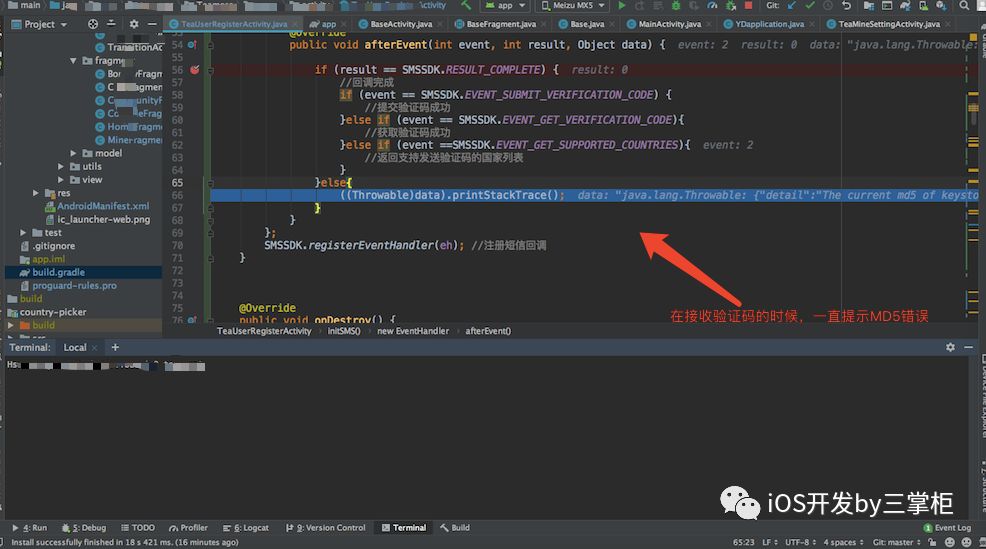

SMSSDK升級到3.3.0版本必須要在mob後台配置Keystore的MD5簽名(md5是指Android端apk簽名文件(keystore)中的md5值)
1.md5碼限制只針對Android3.3.0以上的版本,Android3.3.0以前的版本或者iOS任何版本,在後台添加md5是不起作用的
2.md5目前不區分大小寫, 必須和自己的包里的md5一致
3.未審核或審核未通過,不影響20條測試
4.原先通過審核的包(同一個包名)升級sdk的話,目前沒有測試額度,必須填寫MD5並且審核通過才能使用
5.Android和iOS相同包名,只上傳了ios的話,就在ios包下設置MD5簽名並且審核通過才不影響Android包
6.同一個包名下最多可提交5個md5,只要請求的包中的md5與後台配置的任何一個md5匹配就行
7.如果是gradle集成的用戶,只有在重新打包的時候才會更新,不會影響線上版本
具體的在mob後台配置MD5簽名的步驟如下所示:
1、首先把Android項目進行打包處理,然後把apk安裝包進行MD5簽名處理。在Android studio裡面的終端裡面設置jks文件的操作,然後複製出來MD5簽名。



2、然後打開登錄Mob後台管理系統,登錄進入管理介面,打開左側菜單欄裡面的「SMSSDK」發送簡訊驗證碼選項,並且找到Android對應的包名選項,點擊右側的「設置簽名」按鈕。

3、打開設置MD5簽名的彈框,然後把生成成功的MD5簽名複製到輸入框裡面,確認無誤之後點擊「提交」按鈕。


4、最後就設置成功了,然後在Android對應的包名選項中可以看到MD5簽名的設置狀態已經成功,而且還可以點擊「點擊查看」按鈕進行查看和刪除MD5簽名的操作。




